Če ste ustvarili publikacijo, ki jo želite dati v skupno rabo z osebami, ki nimajo Publisherja, jo lahko shranite kot datoteko PDF ali XPS. Ponudniki komercialnega tiskanja pogosto raje tiskajo datoteke PDF.
Shranite publikacijo v obliki zapisa PDF ali XPS
Izberite datoteko PDF, če želite publikacijo shraniti v obliki zapisa, ki jo je mogoče preprosto dati v skupno rabo in jo uporabljajo številni ponudniki komercialnega tiskanja. Če želite shraniti publikacijo še bolj stisnjeno kot v obliki PDF, izberite XPS. Več informacij o oblikah zapisa datotek PDF in XPS
-
Kliknite Datoteka > Izvozi > Ustvari dokument PDF/XPS > Ustvari PDF/XPS.
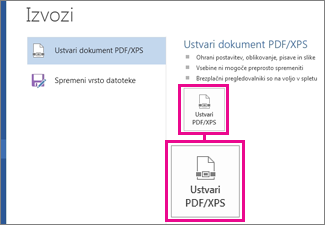
-
V razdelek Ime datoteke vnesite ime publikacije.
-
Za možnost Vrsta datoteke kliknite PDF ali Dokument XPS.
-
Kliknite Možnosti in izberite možnost objave, ki je najbolje primerna za ogled publikacije v spletu ali za tiskanje:
Najmanjša velikost Uporabite to možnost za ogled v spletu v obliki ene strani
Standardno Uporabite to možnost za distribucijo v spletu, na primer v obliki e-pošte, ko bo prejemnik publikacijo morda natisnil z namiznim tiskalnikom
Visokokakovostno tiskanje Uporabite to možnost bodisi za tiskanje z namiznim tiskalnikom bodisi za tiskanje v papirnici
Komercialno tiskanje Ta možnost ustvari največje datoteke najvišje kakovosti za komercialno tiskanje
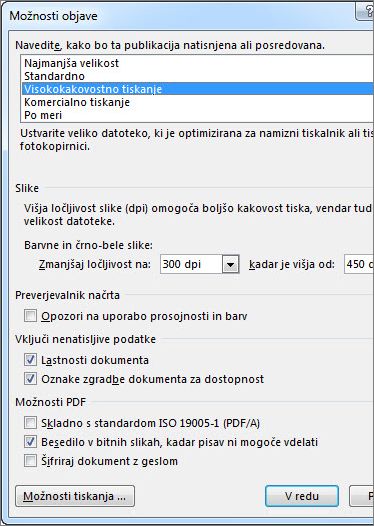
-
Kliknite V redu in nato Objavi.
-
Kliknite Datoteka > Shrani in pošlji > Ustvari dokument PDF/XPS > Ustvari PDF/XPS.
-
V razdelek Ime datoteke vnesite ime publikacije.
-
Za možnost Vrsta datoteke kliknite PDF ali Dokument XPS.
-
Kliknite Možnosti in izberite možnost objave, ki je najbolje primerna za ogled publikacije v spletu ali za tiskanje:
Najmanjša velikost Uporabite to možnost za ogled v spletu v obliki ene strani
Standardno Uporabite to možnost za distribucijo v spletu, na primer v obliki e-pošte, ko bo prejemnik publikacijo morda natisnil z namiznim tiskalnikom
Visokokakovostno tiskanje Uporabite to možnost bodisi za tiskanje z namiznim tiskalnikom bodisi za tiskanje v papirnici
Komercialno tiskanje Ta možnost ustvari največje datoteke najvišje kakovosti za komercialno tiskanje
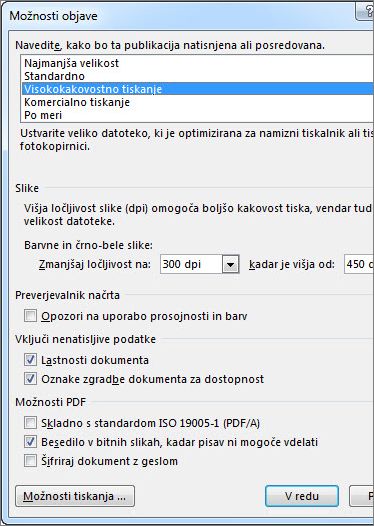
-
Kliknite V redu in nato Objavi.
-
V meniju Datoteka kliknite Objavi kot PDF ali XPS.
-
Na seznamu Vrsta datoteke izberite PDF ali XPS.
Vaša publikacija bo privzeto shranjena s pripono .pdf ali .xps ter optimizirana za visokokakovostno tiskanje.
Nastavitev spremenite tako, da kliknete možnost Spremeni, ki se odpre v pogovornem oknu Možnosti objavljanja. Poiščite povezave do več informacij o pogovornem oknu Možnosti objavljanja v razdelku Glejte tudi.
-
Kliknite Objavi.
Opomba: Datoteko pa lahko shranite tudi kot datoteko .pdf s pogovornim oknom Shrani kot.
Več informacij o oblikah zapisa datotek PDF in XPS
Obe obliki zapisa datoteke sta namenjeni za dokumente, ki so »samo za branje«, z optimalno kakovostjo za tiskanje. Vdelata tudi vse zahtevane pisave, ohranita metapodatke in lahko vključita hiperpovezave.
Prejemniki potrebujejo ustrezen pregledovalnik za obliko zapisa datoteke, preden si lahko ogledajo vaše datoteke.
Opomba: Ti obliki zapisa drugim osebam omogočata, da si le ogledajo vaše publikacije. Datotek, ki nastanejo, ni mogoče spreminjati v Publisherju.
|
Oblika zapisa datoteke |
Prednosti |
Opombe |
|---|---|---|
|
PDF (.pdf) |
|
Potrebuje Adobe Acrobat Reader. |
|
XPS (*.xps) |
|
Potrebuje ustrezen pregledovalnik, ki je na voljo kot dodatek družbe Microsoft, ki ga prenesete. |










